U盘安装版系统(使用U盘安装系统,快速轻松搞定电脑系统安装)
随着科技的不断进步,现在我们已经可以使用U盘来安装操作系统,这种方法相比于传统的光盘安装方式更加方便快捷。本文将详细介绍以U盘为工具进行系统安装的步骤和注意事项。

购买合适的U盘及准备工作
1.购买一个容量适中的U盘(建议大于8GB),确保其可靠性和速度,以保证系统安装的顺利进行。
2.备份重要文件:在进行系统安装之前,请务必备份您计算机中的重要文件,以免数据丢失。

制作U盘启动盘
3.下载操作系统镜像文件:从官方网站或可信赖的第三方网站下载所需操作系统的镜像文件,并确保其完整性。
4.下载U盘启动工具:选择一款可靠的U盘启动工具,如Rufus、WinToUSB等,根据自己的操作系统需求进行选择并下载。
5.插入U盘并运行U盘启动工具:将U盘插入计算机,运行所选的U盘启动工具,按照提示进行操作。
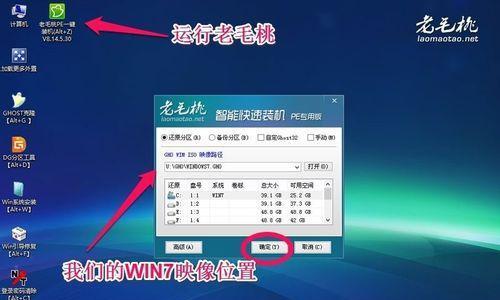
6.选择镜像文件和U盘:在U盘启动工具中,选择之前下载的操作系统镜像文件和插入的U盘,设置好其他参数后点击开始制作。
设置计算机的启动顺序
7.进入BIOS设置:重新启动计算机,按下相应的键(通常是F2、Delete或F10)进入BIOS设置界面。
8.找到启动选项:在BIOS设置界面中,找到“启动”或“Boot”选项,进入启动选项设置。
9.设置U盘为第一启动选项:将U盘设为第一启动选项,确保计算机在开机时首先从U盘启动。
10.保存设置并重启:保存设置后,退出BIOS界面,并重新启动计算机。
安装系统
11.进入安装界面:计算机重启后,会自动从U盘启动,进入系统安装界面。
12.按照提示进行安装:根据系统安装界面的提示,选择语言、时区等相关设置,并点击“下一步”继续安装。
13.分区与格式化:根据个人需求,在磁盘分区界面选择适当的分区方案,并进行格式化操作。
14.等待系统安装:点击“安装”按钮后,系统将开始自动安装,此时请耐心等待系统安装完成。
15.完成安装:安装完成后,按照系统提示进行后续设置和个性化操作,最后重启计算机即可享受全新的操作系统。
通过使用U盘安装版系统,我们可以避免繁琐的光盘安装过程,更加轻松地完成系统的安装。只需准备好合适的U盘和操作系统镜像文件,按照步骤制作U盘启动盘,然后设置计算机的启动顺序并进行系统安装即可。这种方式不仅高效快捷,还能帮助我们更好地管理和维护电脑系统。


